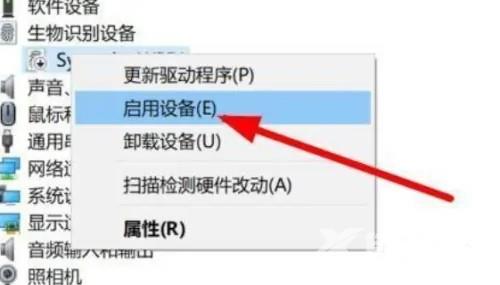我们现在很多笔记本电脑都配备了指纹解锁功能,通过识别指纹来开启电脑,使用起来非常的方便,有些用户因为错误的操作,导致指纹锁功能被禁用了,尝试了很多的方法都不清楚应
我们现在很多笔记本电脑都配备了指纹解锁功能,通过识别指纹来开启电脑,使用起来非常的方便,有些用户因为错误的操作,导致指纹锁功能被禁用了,尝试了很多的方法都不清楚应该如何解除,针对这个问题,本期纯净之家自由互联小编就来和大伙分享详细的解决方法,希望能够帮助各位解决问题。

电脑指纹解锁被禁用的解决方法
1、右键单击鼠标,选择管理图标。
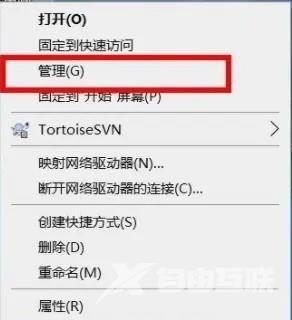
2、在管理页面中,找到并单击设备管理器。
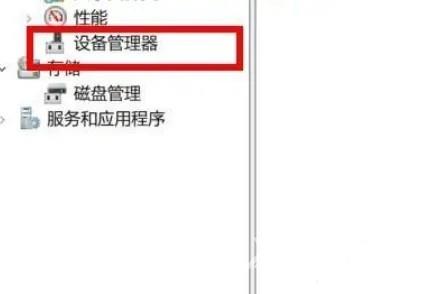
3、在弹出的页面上,点击生物识别设备图标。
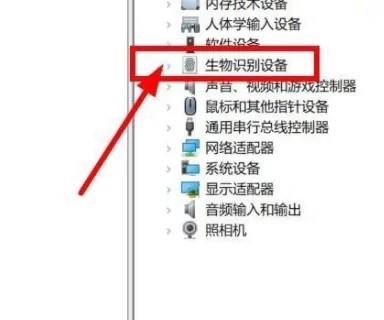
4、右键单击设备,在弹出的窗口中选择卸载。
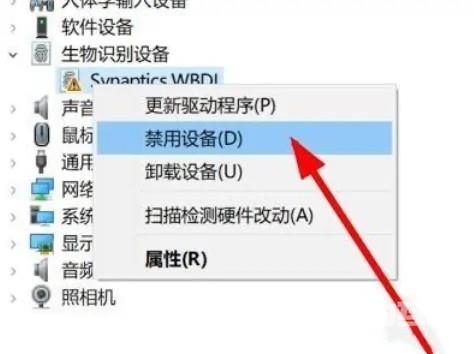
5、选择重新启动设备。